Obnovte program pre pevný disk Victoria
Victoria alebo Victoria sú obľúbeným programom na analýzu a obnovu sektorov pevného disku. Vhodné pre testovanie zariadení priamo cez porty. Na rozdiel od iných podobných programov je vybavený pohodlným vizuálnym zobrazením blokov počas skenovania. Môže byť použitý vo všetkých verziách operačného systému Windows.
obsah
Obnova HDD s Victoria
Program má širokú funkčnosť a vďaka intuitívnemu rozhraniu môžu používať odborníci a bežní používatelia. Vhodné nielen na identifikáciu nestabilných a zlomených sektorov, ale aj na ich "liečbu".
Tip: Spočiatku Victoria je distribuovaná v angličtine. Ak potrebujete ruskú verziu programu, nainštalujte crack.
Fáza 1: Získavanie údajov SMART
Pred spustením obnovy je potrebné analyzovať disk. Aj keď ste predtým skontrolovali HDD iným softvérom a ste si istí, že máte problém. postup:
- Na karte Štandardné vyberte zariadenie, ktoré chcete otestovať. Aj keď je v počítači alebo notebooku nainštalovaný iba jeden pevný disk, kliknite na neho. Musíte vybrať zariadenie, nie logické jednotky.
- Kliknite na kartu SMART . Zobrazí sa zoznam dostupných parametrov, ktoré sa po testovaní aktualizujú. Kliknutím na tlačidlo "Získať SMART" aktualizujte informácie na karte.
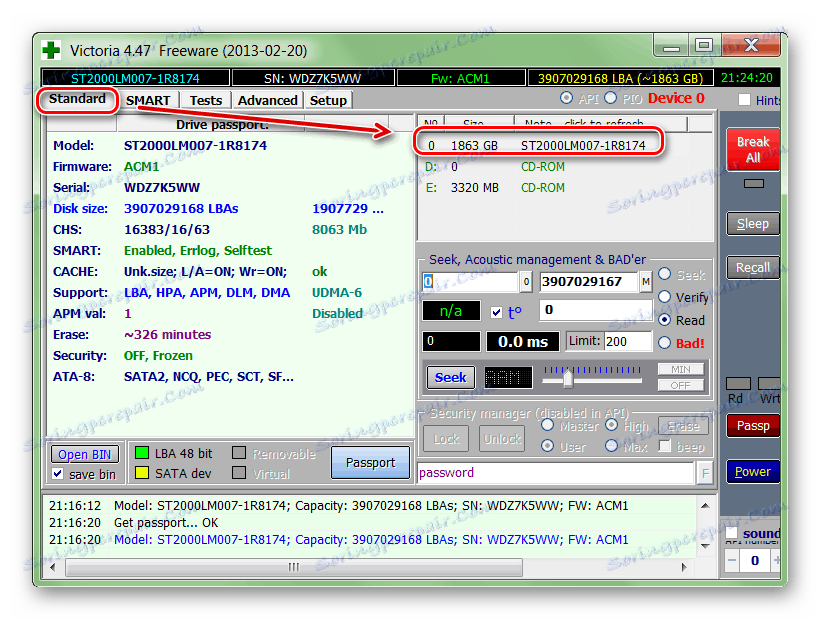
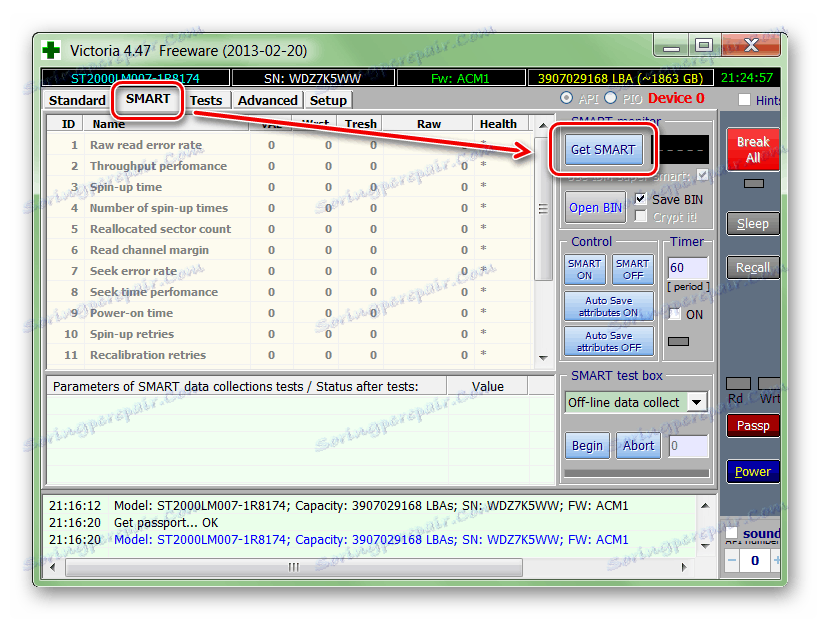
Údaje pre pevný disk sa objavia na tej istej karte takmer okamžite. Osobitná pozornosť by sa mala venovať položke "Zdravie" - zodpovedá za celkové "zdravie" disku. Ďalším najdôležitejším parametrom je "Raw" . Tu je označený počet zlomených sektorov.
2. fáza: Test
Ak analýza SMART odhalila veľké množstvo nestabilných oblastí alebo parameter "Zdravie" v žltej alebo červenej farbe, je potrebná ďalšia analýza. Preto:
- Prejdite na kartu Testy a vyberte požadovanú oblasť oblasti testu. Ak to chcete urobiť, použite parametre "Start LBA" a "End LBA" . V predvolenom nastavení sa analyzuje celý HDD.
- Okrem toho môžete určiť veľkosť blokov a časový limit odozvy, po ktorom bude program pokračovať v kontrole ďalšieho sektora.
- Ak chcete analyzovať bloky, vyberte režim "Ignorovať" a nestabilné sektory budú jednoducho preskočené.
- Kliknutím na tlačidlo "Štart" spustíte test HDD. Analýza disku začne.
- V prípade potreby môže byť program pozastavený. Ak to chcete urobiť, kliknite na tlačidlo "Pozastaviť" alebo "Zastaviť" , aby ste konečne zastavili test.
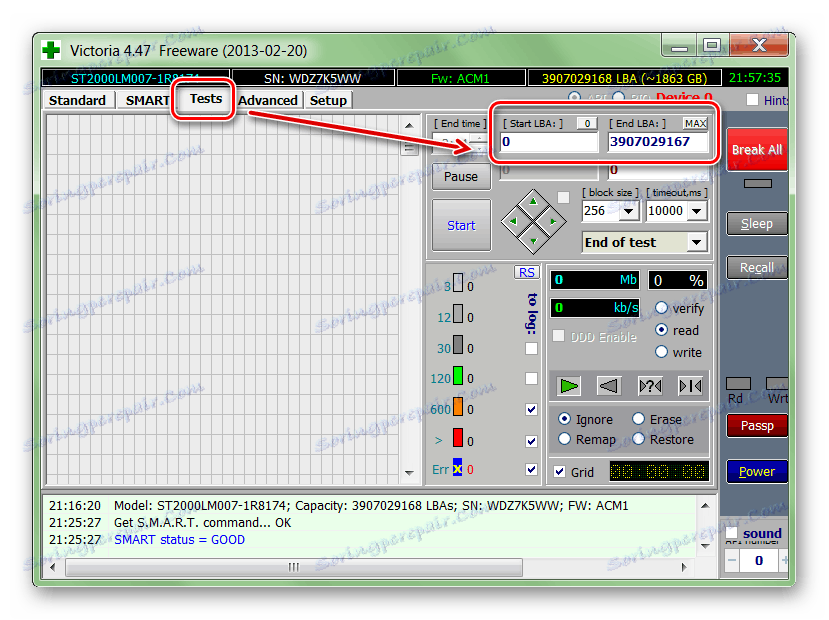

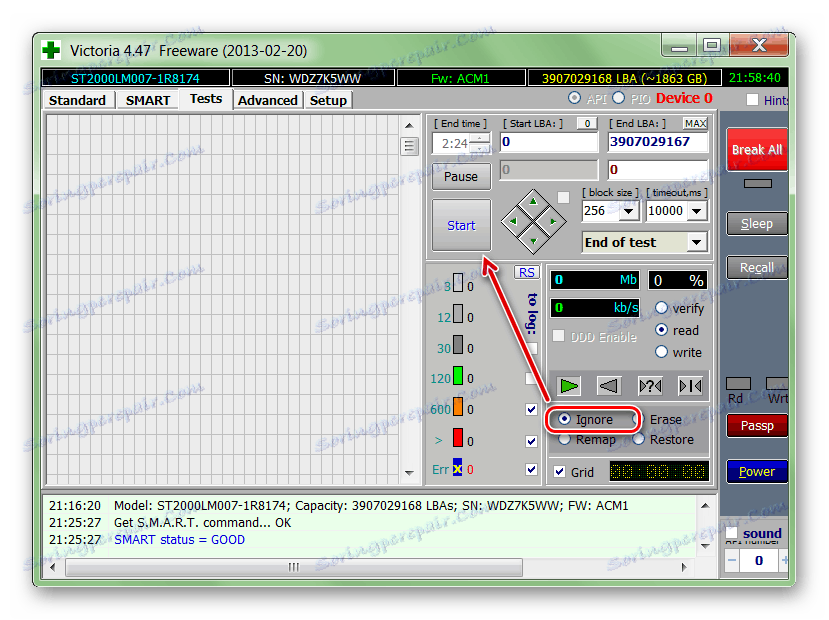
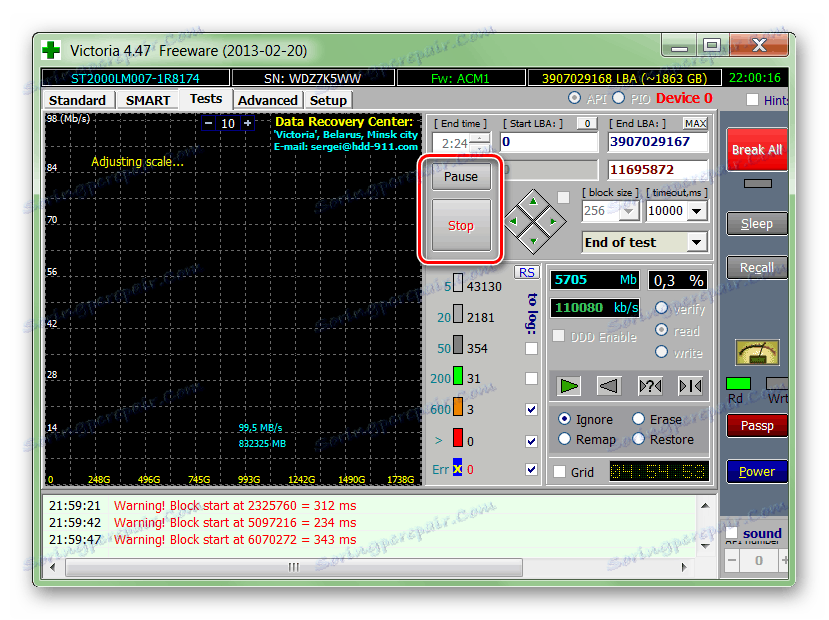
Victoria si pamätá oblasť, kde bola operácia zastavená. Preto pri ďalšom spustení testu nebude prvý sektor, ale od bodu, v ktorom bolo testovanie prerušené.
Etapa 3: Obnova disku
Ak po vykonaní testovania program dokázal identifikovať veľké percento nestabilných sektorov (odpoveď, ktorá nebola prijatá v stanovenom čase), potom môžu byť vyliečené. Preto:
- Použite kartu "Test" , ale tentoraz namiesto použitia režimu "Ignorovať" použite iný, v závislosti od požadovaného výsledku.
- Ak chcete vyskúšať postup pre opätovné priradenie sektorov z rezervy, zvoľte "Remap" .
- Použite "Obnoviť", aby ste sa pokúsili obnoviť sektor (odpočítať a prepísať dáta). Neodporúča sa zvoliť pre pevný disk, ktorý je väčší ako 80 GB.
- Nastavte možnosť "Vymazať", čím začnete zaznamenávať nové údaje v zlom sektore.
- Po výbere príslušného režimu kliknite na tlačidlo "Štart" a spustite obnovenie.
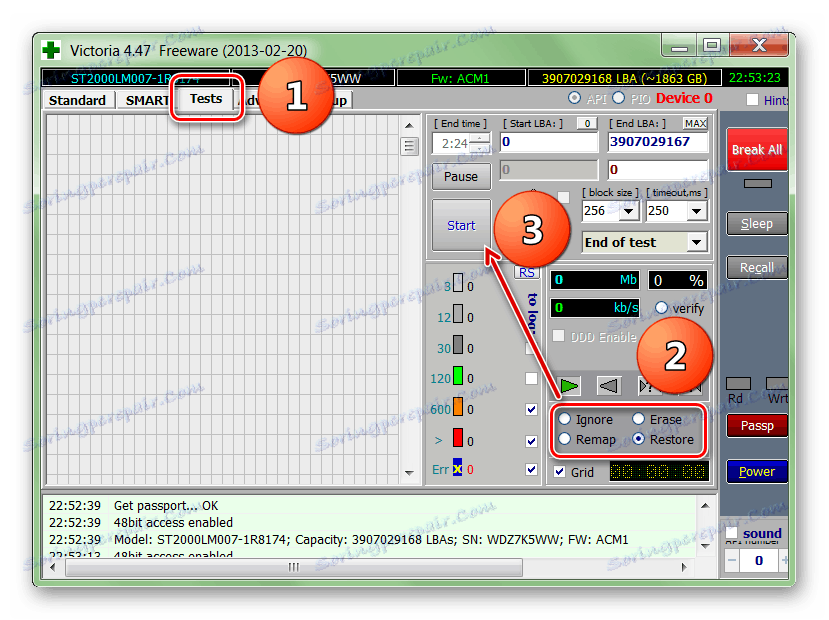
Trvanie postupu závisí od veľkosti pevného disku a celkového počtu nestabilných sektorov. Spravidla je s pomocou spoločnosti Victoria možné nahradiť alebo obnoviť až 10% chybných oblastí. Ak je hlavnou príčinou poruchy systémová chyba, toto číslo môže byť väčšie.
Victoria môže byť použitá na SMART analýzu a prepisovanie nestabilných oblastí HDD. Ak je percento chybných sektorov príliš vysoké, program ich zníži na hranice normy. Ale iba v prípade, že príčinou chýb je softvér.